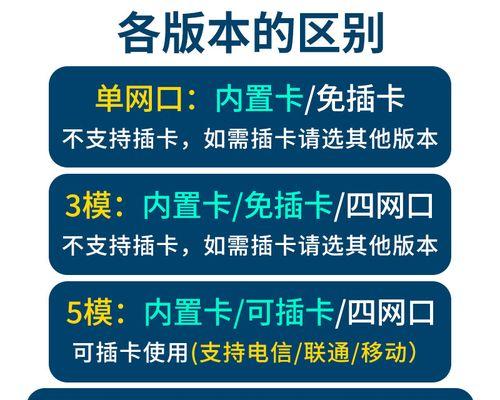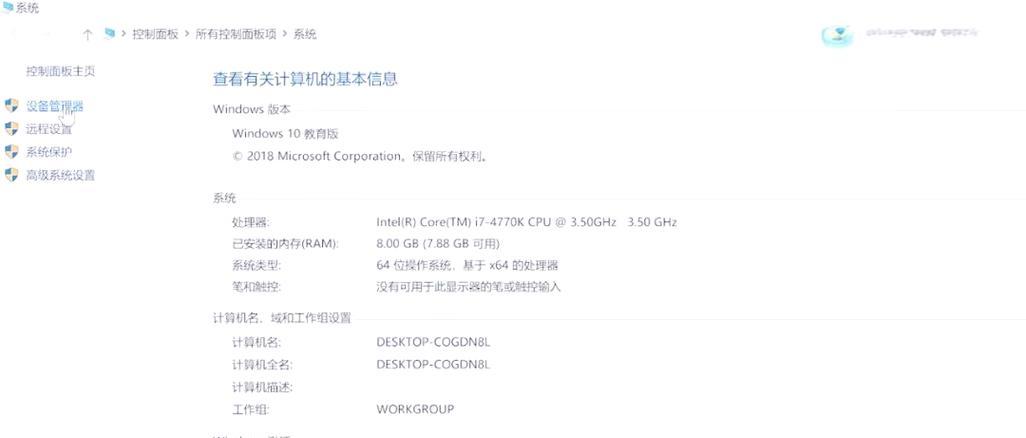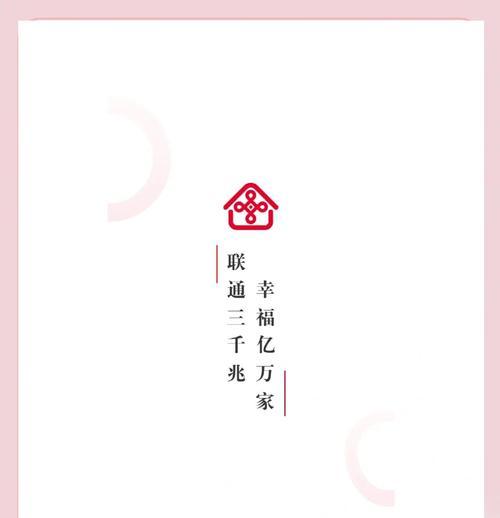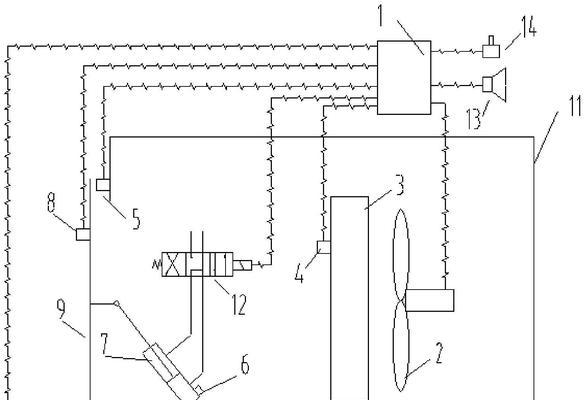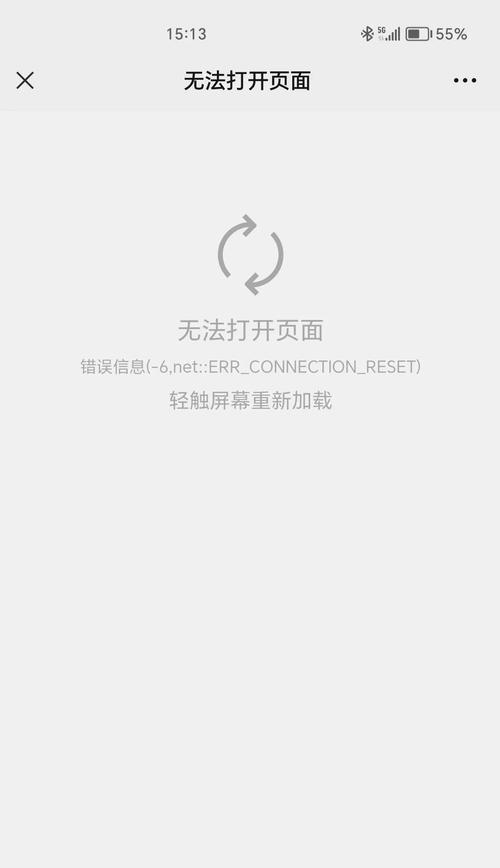无线网卡片的正确插入方法是什么?
在当今这个高速发展的信息时代,无线网卡已成为笔记本电脑、平板电脑和台式电脑的重要配件之一。它允许这些设备连接到无线网络,从而获取无线上网服务。然而,若无线网卡的安装不当,则会导致连接失败、网络不稳定等问题。为了帮助您顺利完成无线网卡的正确插入,本篇文章将为您提供详细的指导,并解答您可能遇到的疑问。
一、了解无线网卡类型
在插入无线网卡前,首先需要了解您所拥有的无线网卡类型。根据安装方式不同,无线网卡主要分为两种类型:
1.内置无线网卡:即主板自带的无线网络功能,通常在购买笔记本电脑时已经预装。
2.外置无线网卡:需要通过USB接口或PCI/PCI-E插槽安装到电脑上,常用于台式机和一些老旧笔记本升级无线网络功能。

二、准备无线网卡
确保无线网卡是为您的设备兼容的,并已准备好驱动程序。如果无线网卡是全新购买的,可能需要从官网下载对应的驱动程序,尤其是对于内置无线网卡,因为可能没有附带驱动光盘。

三、正确插入无线网卡的步骤
对于内置无线网卡,一般无须用户操作,安装过程会在电脑组装过程中完成。而对于外置USB无线网卡或PCI/PCI-E接口的无线网卡,可以按照以下步骤进行安装:
1.关闭电脑并拔下电源
为防止触电或硬件损坏,请确保在安装无线网卡前关闭电脑,并将电源线拔掉。
2.准备插入USB无线网卡
将USB无线网卡插入电脑的USB接口即可。若无线网卡具有天线,确保天线的插头已插入无线网卡的相应接口。
3.安装PCI/PCI-E无线网卡
a.打开机箱,寻找一个空闲的PCI或PCI-E插槽。
b.将无线网卡从防静电袋中取出,注意不要直接接触电路板。
c.小心将无线网卡插入找到的插槽,并拧紧螺丝固定。
4.重新开启电脑并安装驱动
a.重新开机后,电脑系统可能会自动识别到新硬件。
b.如果系统未自动安装驱动,您可以使用U盘插入驱动安装文件,或者直接使用光盘安装驱动。
c.根据提示完成驱动安装后,重启电脑。
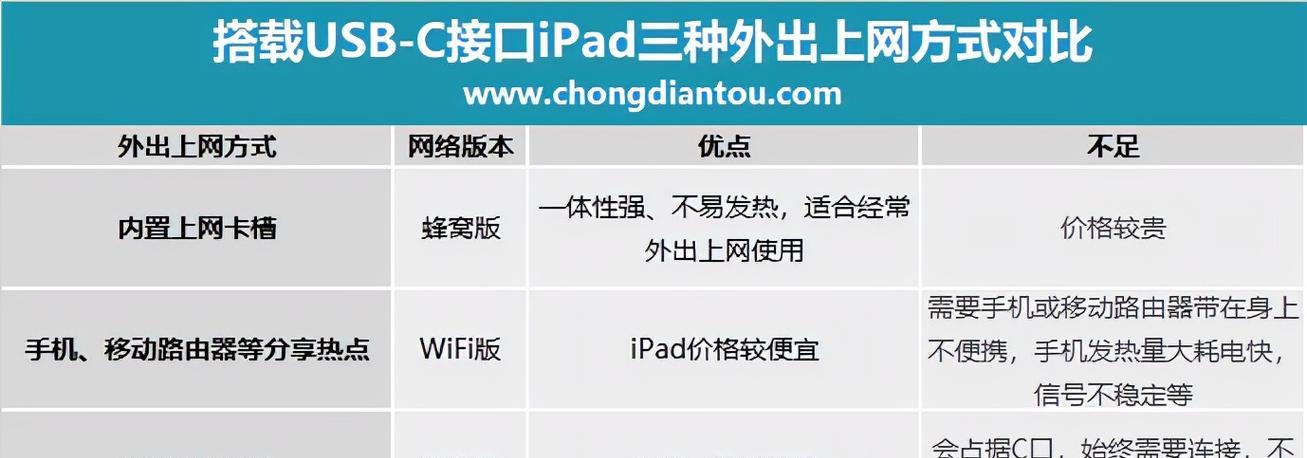
四、检查无线网卡是否正常工作
重启后,您可以通过检查电脑的网络设置来确认无线网卡是否已经正常工作。在“网络和共享中心”中,应能够看到无线网络选项,并连接到无线路由器。如果仍然存在问题,请检查网卡是否正确安装,或重新安装驱动程序。
五、常见问题与解决方案
1.无法识别无线网卡:
确认无线网卡与电脑的兼容性。
检查无线网卡是否完全插入,或尝试换一个插槽安装。
2.无线网卡无法连接到网络:
确保无线路由器开启且设置正确。
远离路由器的干扰源,如微波炉、蓝牙设备等。
检查驱动程序是否正确安装或是否需要更新。
六、小结
无线网卡的正确插入是实现无线网络连接的基础。遵循本文所列步骤,您应该能够顺利地安装您的无线网卡。如果在操作过程中遇到任何问题,请仔细检查每一步骤,或咨询专业人士。通过正确安装和配置,您的设备将能够充分利用无线网络的便捷性。
通过以上步骤,我们已经全面了解了无线网卡的正确插入方法。希望这篇文章能对您有所帮助,如果您还有其他相关问题,欢迎继续探索或咨询专业人士。祝您上网愉快!
版权声明:本文内容由互联网用户自发贡献,该文观点仅代表作者本人。本站仅提供信息存储空间服务,不拥有所有权,不承担相关法律责任。如发现本站有涉嫌抄袭侵权/违法违规的内容, 请发送邮件至 3561739510@qq.com 举报,一经查实,本站将立刻删除。
- 站长推荐
-
-

小米手机智能充电保护,让电池更持久(教你如何开启小米手机的智能充电保护功能)
-

手机移动数据网速慢的解决方法(如何提升手机移动数据网速)
-

如何解除苹果手机的运营商锁(简单教你解锁苹果手机)
-

电视信号源消失了,怎么办(应对电视信号源失联的常见问题和解决方法)
-

解决飞利浦咖啡机的常见故障(咖啡机故障排除指南)
-

四芯网线水晶头接法详解(四芯网线水晶头接法步骤图解与注意事项)
-

解决电脑打印机加了墨水后无法正常工作的问题(墨水添加后打印机故障的排除方法)
-

欧派壁挂炉常见故障及解决方法(为您解决欧派壁挂炉故障问题)
-

解决打印机用户干预问题的有效方法(提高打印机效率)
-

冰箱门不吸的原因及检修方法(探索冰箱门密封问题)
-
- 热门tag
- 标签列表
- 友情链接